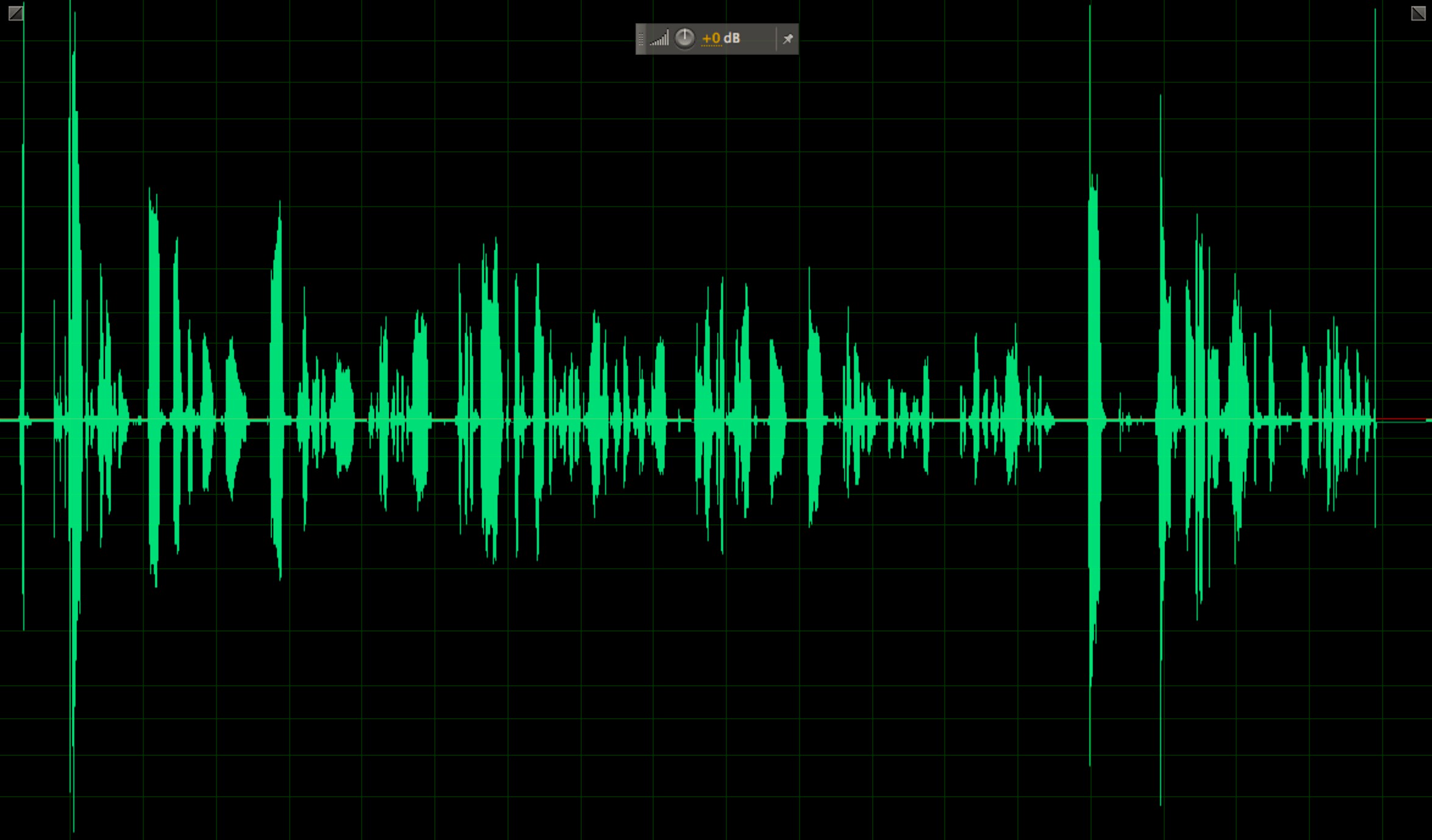 私たちは皆そこにいました。あなたは編集の最中です、そして突然あなたはバックグラウンドでいくらかの恐ろしいハムを持っているクリップを引っ張ります。さらに悪いことに、戻って、そのシーンのすべてのクリップにひどいオーディオがあることに気づきます。あるいは、犬がショットの途中で吠え始めたり、電話が鳴ったり、飛行機が頭上を飛んだりするかもしれません。 2つのオプションがあります。オーディオを破棄して再度録音するか、元のクリップを修正するプロセスに取り組むことができます。幸い、先月ソフトウェアの強力な機能を発表したAdobe Audition CCを使用すると、上記の問題を含め、発生する可能性のある最も一般的なオーディオの問題を非常に簡単に修正できます。 TunnelvizionTVのRuanLotterによる新しいチュートリアルで、彼は、ハムと電話の呼び出し音のような刺激的なバックグラウンドノイズに取り組むための2つのすばやく簡単な方法を紹介します。これらの手法を使用すると、発生する一般的なオーディオの問題の多くを修正する準備が整います。このビデオには明るいバックグラウンドミュージックが含まれているため、特にノイズリダクションを使用すると、何が起こっているのかを正確に聞くことが難しくなります。とは言うものの、ビデオに示されているプロセスは的確であり、Ruanはそれらをうまく説明しています。
私たちは皆そこにいました。あなたは編集の最中です、そして突然あなたはバックグラウンドでいくらかの恐ろしいハムを持っているクリップを引っ張ります。さらに悪いことに、戻って、そのシーンのすべてのクリップにひどいオーディオがあることに気づきます。あるいは、犬がショットの途中で吠え始めたり、電話が鳴ったり、飛行機が頭上を飛んだりするかもしれません。 2つのオプションがあります。オーディオを破棄して再度録音するか、元のクリップを修正するプロセスに取り組むことができます。幸い、先月ソフトウェアの強力な機能を発表したAdobe Audition CCを使用すると、上記の問題を含め、発生する可能性のある最も一般的なオーディオの問題を非常に簡単に修正できます。 TunnelvizionTVのRuanLotterによる新しいチュートリアルで、彼は、ハムと電話の呼び出し音のような刺激的なバックグラウンドノイズに取り組むための2つのすばやく簡単な方法を紹介します。これらの手法を使用すると、発生する一般的なオーディオの問題の多くを修正する準備が整います。このビデオには明るいバックグラウンドミュージックが含まれているため、特にノイズリダクションを使用すると、何が起こっているのかを正確に聞くことが難しくなります。とは言うものの、ビデオに示されているプロセスは的確であり、Ruanはそれらをうまく説明しています。
オーディションでこれらのプロセスを実行することについて言及する重要なことが1つあります。 Ruanがチュートリアルの電話の呼び出し音で行ったように、特定の周波数を削除するときは、保持したいいくつかの周波数も削除する可能性があります。オーディオから削除するチャンクの大きさによっては、残りのチャンクが非常に不自然で薄い音になる可能性があります。これを修正するには、通常、いくつかの基本的なEQおよび圧縮効果(Auditionには多くの優れたオプションがあります)を適用してから、クリップのサウンドが再び良くなるまで、削除された周波数を微調整します。これは別の日のチュートリアルですが、これらのテクニックを適用した後に奇妙で薄いサウンドのオーディオに遭遇した場合は、EQが修正を探すのに最適な場所であることがよくあります。とにかく、AdobeAuditionCCで不良オーディオを修正するための個々のプロセスについてお聞かせください。コメントで共有してください!
